Přemýšleli jste někdy o tom, jak těžký by byl život bez PDF? Bez tohoto neuvěřitelně užitečného formátu bychom mohli skončit se špatně zarovnanými dokumenty, špatně čitelnými fonty, množstvím aplikací zahlcujících naše zařízení a enormními velikostmi souborů, se kterými by bylo obtížné manipulovat. Díky PDF se správa elektronických dokumentů výrazně zjednodušila, protože tento formát je univerzálně dostupný na různých systémech a platformách, včetně Windows, Mac a Linux. Proto vyniká jako široce přijímaný a základní formát souborů globálně.
Víte, jak převést dokument aplikace Word do formátu PDF? Pokud ne, jste na správném místě. V tomto článku vás provedeme procesem transformace dokumentu Microsoft Word do souboru PDF, takže si ho nezapomeňte přečíst celý.
Jak změnit dokument Microsoft Word na PDF
K provedení tohoto převodu můžete použít přímou metodu v aplikaci Microsoft Word. Chcete-li usnadnit úspěšnou transformaci, postupujte podle následujících kroků:
- Začněte spuštěním MS Word a otevřením dokumentu, který chcete převést.
- Dále přejděte na kartu Soubor a vyberte možnost Uložit jako .
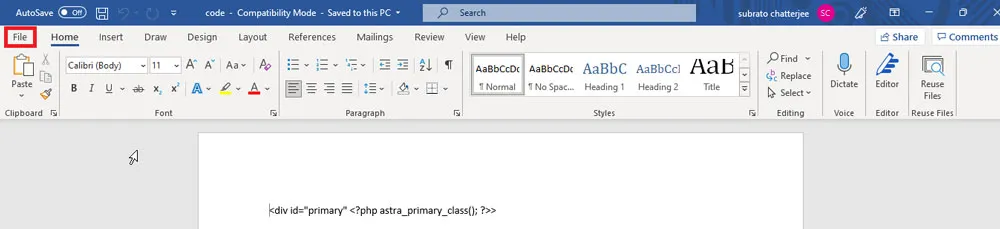
- Poté vyberte cíl, kam chcete soubor uložit.
- Pod možnostmi uložení klikněte na rozbalovací šipku.
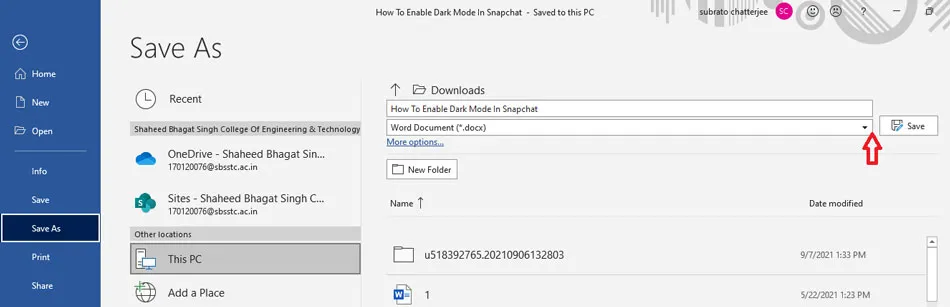
- Nakonec vyberte PDF (*.pdf) ze seznamu dostupných formátů v rozbalovací nabídce.
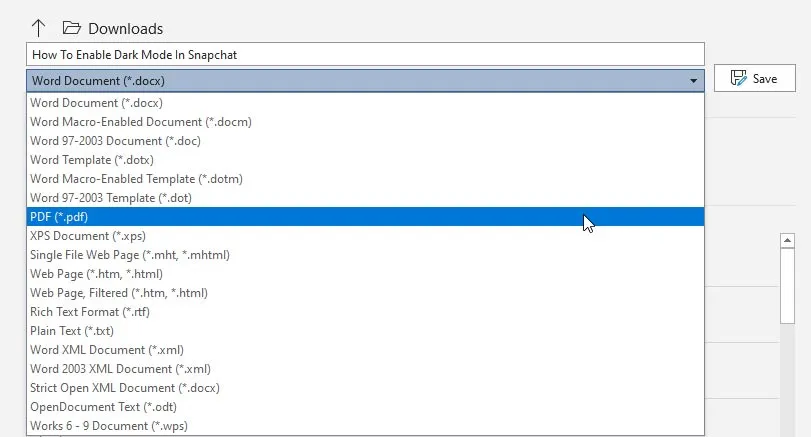
- Nyní klikněte na tlačítko Uložit , přejděte do umístění, kam jste soubor uložili, a otevřete jej, abyste ověřili, že převod byl úspěšný.
A to je všechno! Váš dokument je nyní uložen ve formátu PDF pomocí MS Word. Ale co když nemáte MS Word? Není třeba se obávat! Zde je několik alternativních způsobů, jak převést soubor:
1.) Použití online převodníku Word do PDF
Pokud vám chybí dokonce i účet na Disku Google, můžete místo něj použít svůj webový prohlížeč. Stačí vyhledat online převodník z Wordu do PDF a získat přístup k jakékoli z dostupných bezplatných služeb.
Můžete například navštívit tento web .
Po přechodu na web nahrajte dokument a klikněte na tlačítko převést. Po dokončení převodu vás web vyzve ke stažení vašeho dokumentu.
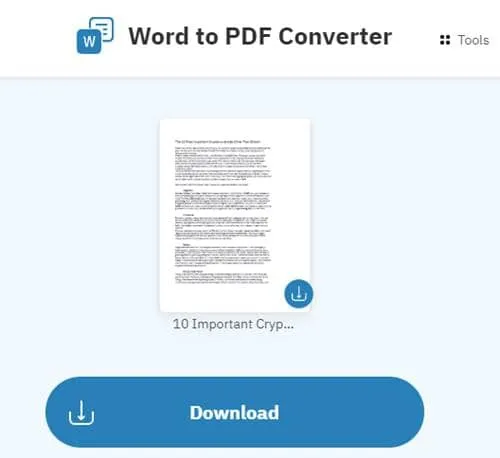
2.) Převod Wordu do PDF pomocí Office Online
Můžete také použít online verzi Microsoft Office, která je spolehlivým zdrojem, protože ji provozuje společnost Microsoft. Jednoduše přejděte na web Office Online a otevřete dokument, který chcete upravit, jako obvykle v MS Word.
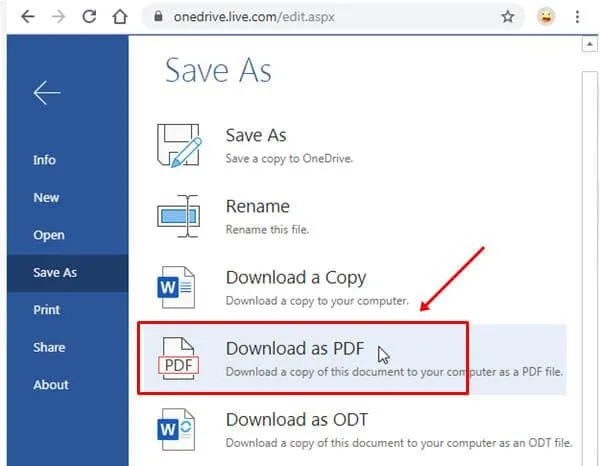
3.) Transformace Wordu do PDF prostřednictvím Disku Google
Přímý přístup zahrnuje použití Disku Google k uložení dokumentu aplikace Word a jeho převodu do formátu PDF. Mějte však na paměti, že tato metoda je nejlepší pro dokumenty s minimálním formátováním nebo převážně textovým obsahem.
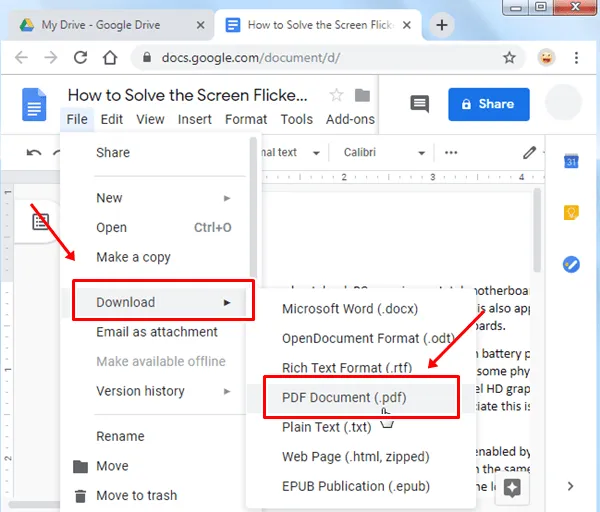
Toto je několik účinných metod pro převod dokumentů Microsoft Word do formátu PDF. Věříme, že tento průvodce byl pro vás užitečný. Pokud stále čelíte problémům s převodem, napište komentář níže a my vám rádi dále pomůžeme.
Napsat komentář